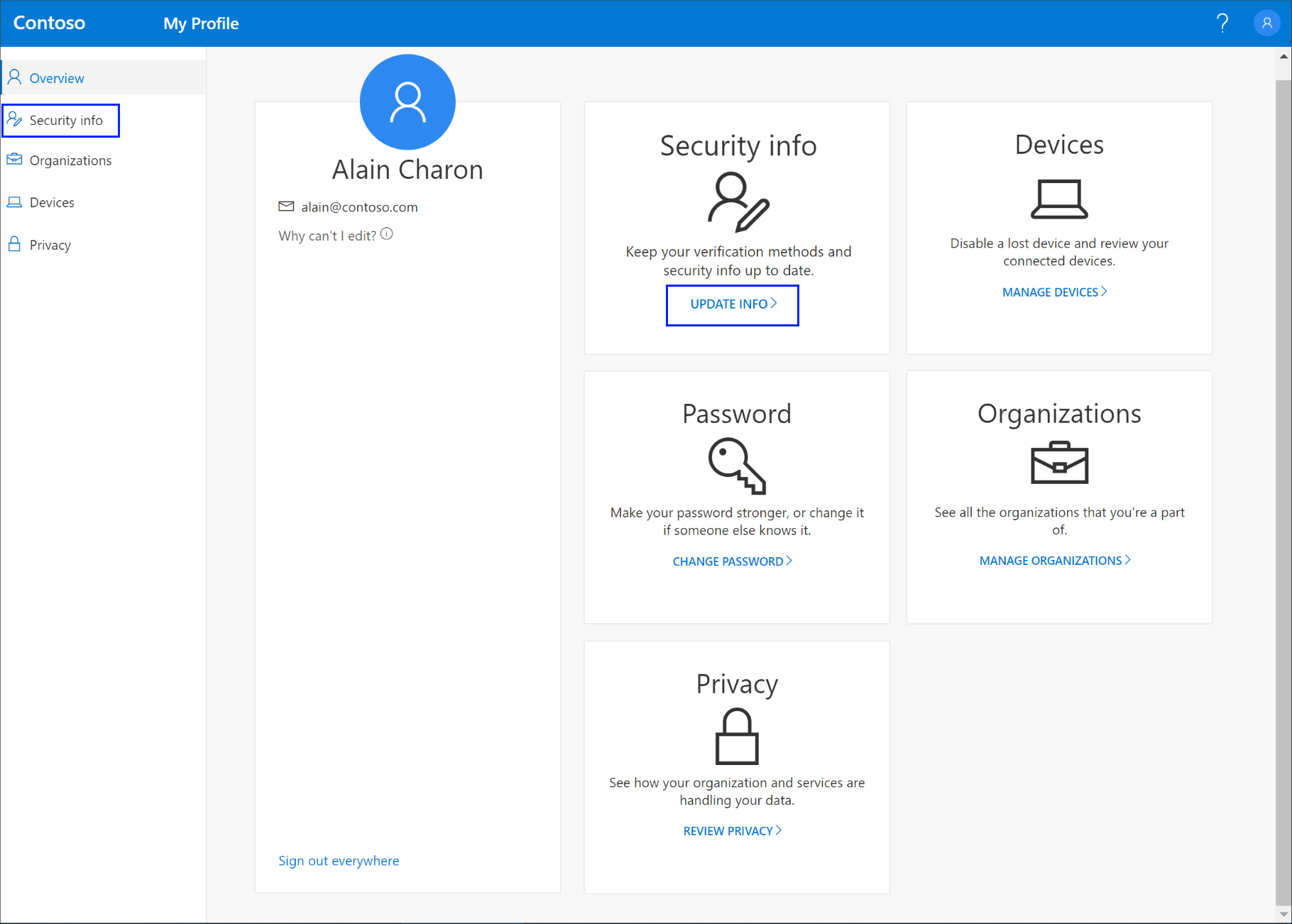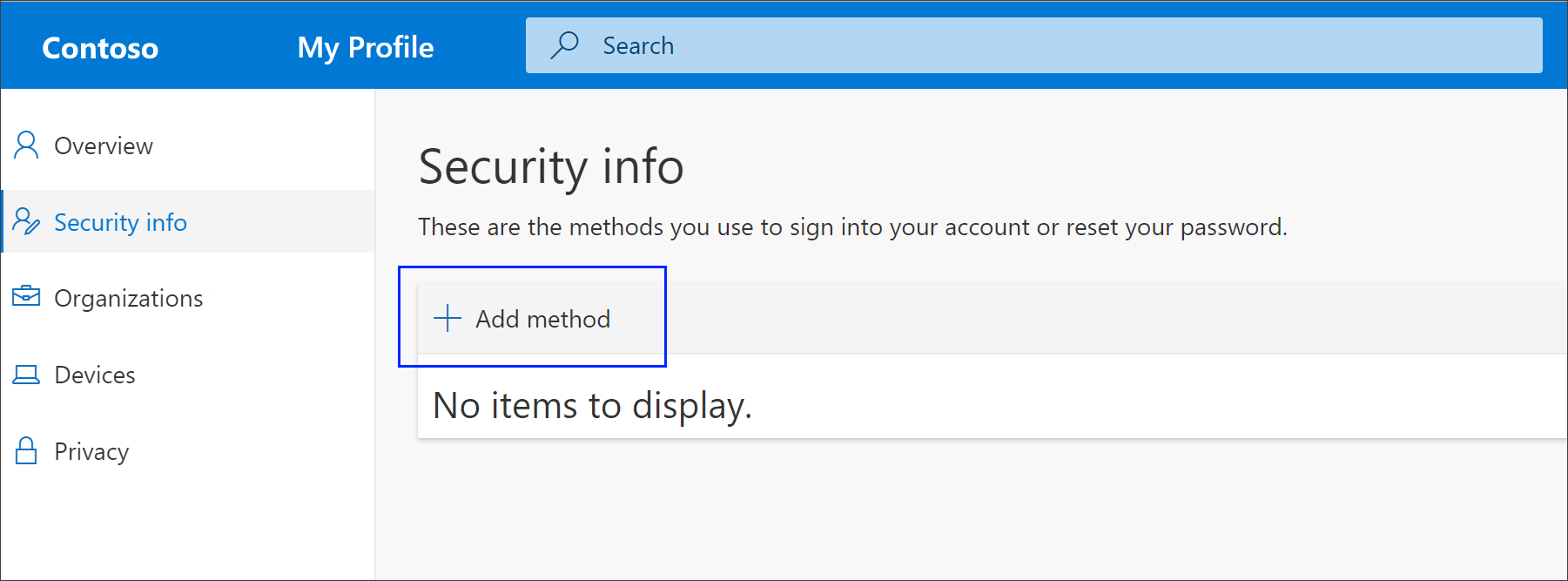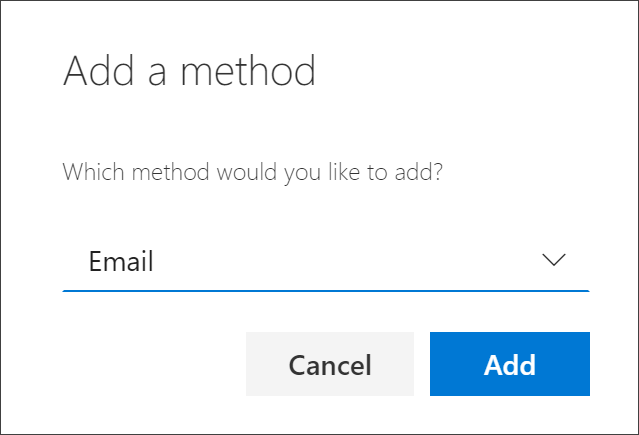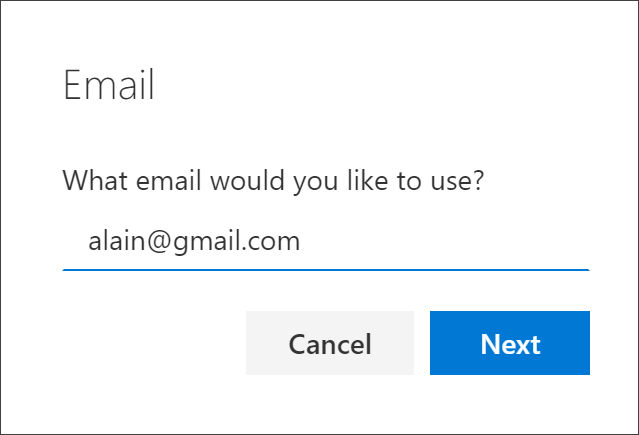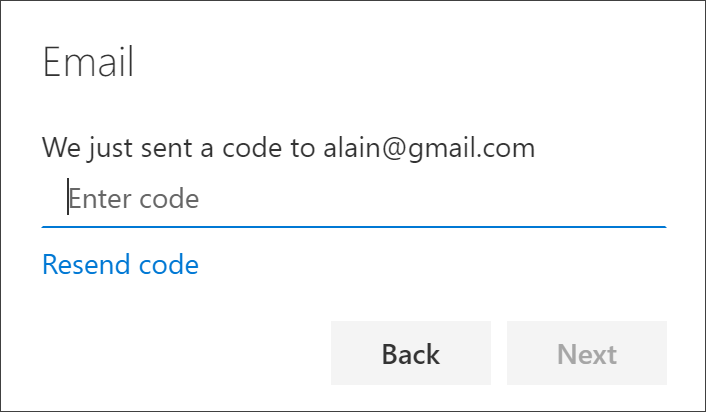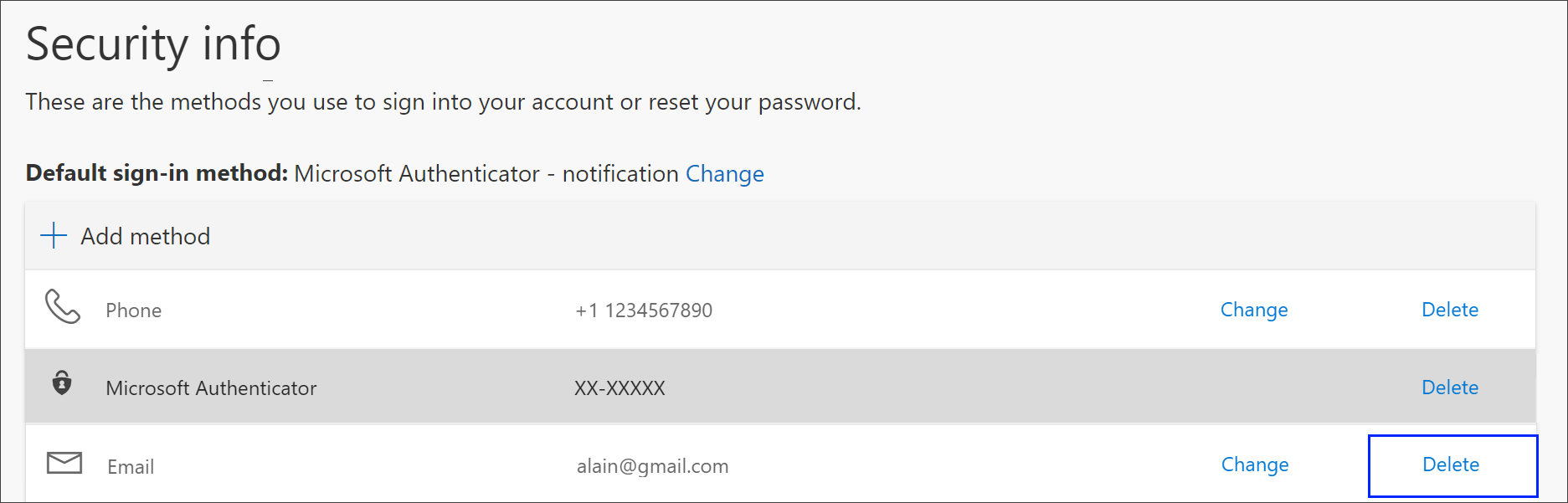Doğrulama yönteminiz olarak bir e-posta adresi ayarlayın
Uygulandığı Öğe
Parola sıfırlama yönteminizi eklemek için bu adımları izleyebilirsiniz. Bunu ilk kez ayarladıktan sonra, güvenlik bilgilerinizi eklemek, güncelleştirmek veya silmek için Güvenlik bilgileri sayfasına dönebilirsiniz.
Ekranınızda gördükleriniz bu makalede ele alınanlarla eşleşmiyorsa yöneticinizin bu deneyimi henüz açmadığı anlamına gelir. Bu deneyim açılana kadar, hesabımı iki aşamalı doğrulama için ayarlama bölümündeki yönergeleri ve bilgileri izlemeniz gerekir.
Not: E-posta seçeneğini görmüyorsanız, kuruluşunuzun parola sıfırlama yönteminizde bu seçeneği kullanmanıza izin vermemesi mümkündür. Bu durumda başka bir yöntem seçmeniz veya daha fazla yardım için kuruluşunuzun yardım masasına başvurmanız gerekir.
Güvenlik ve parola sıfırlama doğrulaması karşılaştırması
Güvenlik bilgileri yöntemleri hem iki faktörlü güvenlik doğrulaması hem de parola sıfırlama için kullanılır. Ancak, her ikisi için de tüm yöntemler kullanılamaz.
|
Yöntem |
Kullanım amacı |
|
Authenticator uygulaması |
İki öğeli doğrulama ve parola sıfırlama kimlik doğrulaması. |
|
Kısa mesajlar |
İki öğeli doğrulama ve parola sıfırlama kimlik doğrulaması. |
|
Telefon aramaları |
İki öğeli doğrulama ve parola sıfırlama kimlik doğrulaması. |
|
Güvenlik anahtarı |
İki öğeli doğrulama ve parola sıfırlama kimlik doğrulaması. |
|
Email hesabı |
Yalnızca parola sıfırlama kimlik doğrulaması. İki öğeli doğrulama için farklı bir yöntem seçmeniz gerekir. |
|
Güvenlik soruları |
Yalnızca parola sıfırlama kimlik doğrulaması. İki öğeli doğrulama için farklı bir yöntem seçmeniz gerekir. |
Güvenlik bilgileri sayfasından e-posta adresinizi ayarlama
Kuruluşunuzun ayarlarına bağlı olarak, e-posta adresinizi güvenlik bilgileri yöntemlerinden biri olarak kullanabilirsiniz.
Not: Ağ parolanızın erişmesini gerektirmeyen bir e-posta adresi kullanmanızı öneririz. E-posta seçeneğini görmüyorsanız, kuruluşunuzun doğrulama için e-posta kullanmanıza izin vermemesi mümkündür. Bu durumda başka bir yöntem seçmeniz veya daha fazla yardım için yöneticinize başvurmanız gerekir.
E-posta adresinizi ayarlamak için
-
İş veya okul hesabınızda oturum açın ve ardından Hesabım sayfanıza gidin.
-
Sol gezinti bölmesinden veya Güvenlik bilgileri bloğundaki bağlantıdan Güvenlik bilgileri'ni seçin ve ardından Güvenlik bilgilerisayfasından Yöntem ekle'yi seçin.
-
Yöntem ekle sayfasında, açılan listeden Email seçin ve ardından Ekle'yi seçin.
-
Email sayfasında e-posta adresinizi yazın (örneğin, alain@gmail.com) ve ardından İleri'yi seçin.
Önemli: Bu e-posta adresi iş veya okul e-postanız olamaz.
-
Belirtilen e-posta adresinize gönderilen kodu yazın ve İleri'yi seçin.Güvenlik bilgileriniz güncelleştirilir ve parola sıfırlamayı kullanırken kimliğinizi doğrulamak için e-posta adresinizi kullanabilirsiniz.
Güvenlik bilgileri yöntemlerinizden e-posta adresinizi silme
E-posta adresinizi artık bir güvenlik bilgisi yöntemi olarak kullanmak istemiyorsanız, güvenlik bilgileri sayfasından kaldırabilirsiniz.
Önemli: E-posta adresinizi yanlışlıkla silerseniz, geri almanın hiçbir yolu yoktur. Yöntemini yeniden eklemeniz gerekir.
E-posta adresinizi silmek için
-
Güvenlik bilgileri sayfasında, Email seçeneğinin yanındaki Sil bağlantısını seçin.
-
E-posta hesabını silmek için onay kutusunda Evet'i seçin. E-posta hesabı silindikten sonra güvenlik bilgilerinizden kaldırılır ve Güvenlik bilgileri sayfasından kaybolur.
Sonraki adımlar
-
Parolanızı kaybettiyseniz veya unuttuysanız parola sıfırlama portalından sıfırlayın veya İş veya okul parolanızı sıfırlama makalesindeki adımları izleyin.
-
Microsoft hesabınızda oturum açılamıyor makalesinde sorun giderme ipuçları ve oturum açma sorunlarıyla ilgili yardım alın.